Deixe o du de lado. Analise disco com ncdu
Sabe quando você precisa descobrir qual pasta está ocupando mais espaço no seu Linux, mas, entre tantas subpastas, não consegue identificar qual delas é a maior? Talvez você já tenha passado por isso e até utilizado o comando “du -hs /var/lib…” várias vezes para encontrar a pasta que está consumindo mais espaço.
Pois bem, o ncdu vem para ajudar com isso, ele é tipo o TreeSize do Windows.
O ncdu (NCurses Disk Usage) é uma ferramenta de linha de comando poderosa e interativa usada para analisar o uso de disco de forma prática e eficiente. Com uma interface visual simples baseada em NCurses, o ncdu permite que você visualize o consumo de espaço em diretórios e subdiretórios de maneira hierárquica, facilitando a identificação de arquivos grandes ou desnecessários. Ideal para quem precisa gerenciar o espaço de armazenamento em sistemas Linux ou macOS, ele oferece navegação intuitiva, uso baixo de recursos e uma maneira rápida de encontrar os “culpados” pelo consumo excessivo de disco.
INSTALAÇÃO
A maioria das distribuições Linux inclui o ncdu em seus repositórios padrão, tornando a instalação direta usando o gerenciador de pacotes do sistema.
Em sistemas baseados em Debian/Ubuntu
sudo apt update
sudo apt install ncduEm sistemas Red Hat/CentOS Para sistemas baseados em Red Hat, pode ser necessário habilitar o repositório EPEL para encontrar o pacote ncdu.
sudo yum install epel-release
sudo yum install ncduUSANDO
Utilize o comando ncdu e em seguida a pasta desejada para scannear:
ncdu /path/folder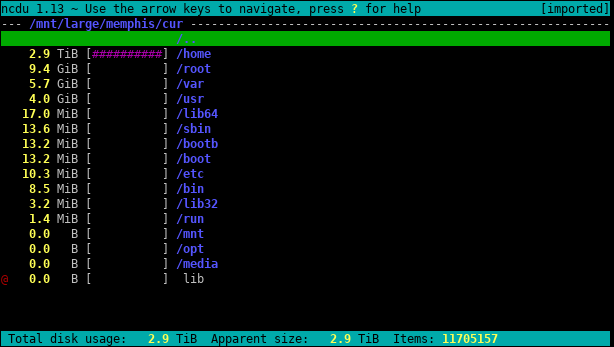
Após executar o comando, o ncdu escaneará o diretório especificado e apresentará uma interface interativa. A interface mostra uma lista de arquivos e subdiretórios, juntamente com seus tamanhos e a porcentagem de espaço em disco que ocupam.
| Key | Descrição |
|---|---|
| up/down | Mover |
| enter | Entrar pasta |
n | Ordena por nome |
s | Ordena por tamanho |
g | Alternar entre mostrar porcentagens, gráfico ou ambos |
d | Excluir um arquivo ou diretório |
| e | Exibe/oculta arquivos ocultos |
| c | Ativa / desativa a contagem de itens em diretórios; |
| t | Exibe os diretórios em primeiro lugar |
| r | Recarrega – Refaz a análise no diretório atual |
| q | Sair do modo interativo |
FONTES
https://dev.yorhel.nl/ncdu/scr
https://teclinux.com/ncdu-utilitario-de-linha-de-comando-para-analise-de-uso-de-disco-no-linux
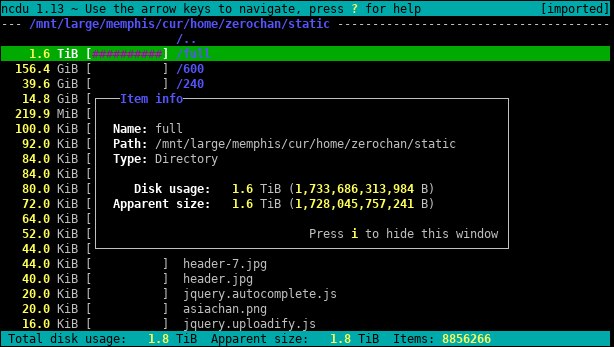

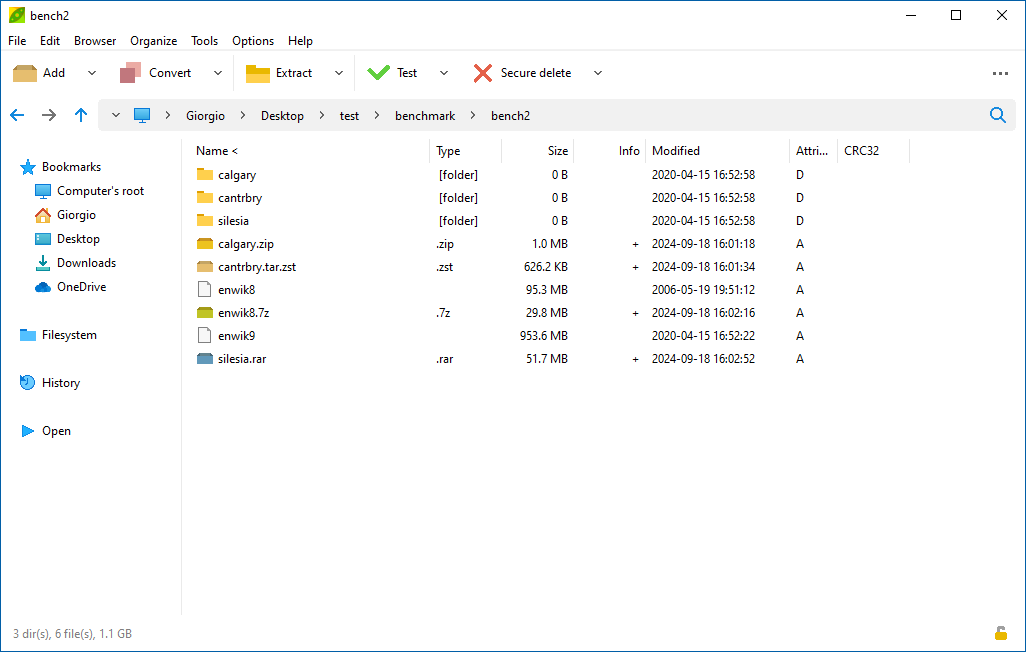
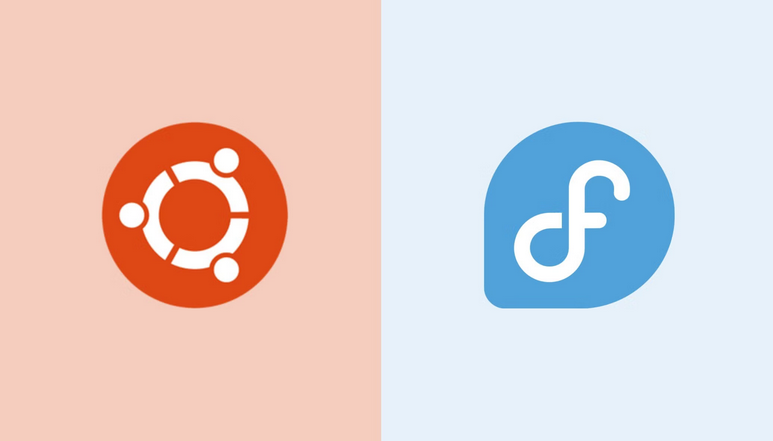
1 comentário